Page 1

ASRock Game Blaster
Изделие ASRock Game Blaster оснащено новым потрясающим четырех-ядерным
процессором для обработки звука и речи Creative Sound Core3D. Это устройство
позволяет получить идеальное качество при воспроизведении звуков и речи и добиться
точного пространственного позиционирования при прослушивании музыки. Устройство
также усиливает впечатления, получаемые от игры, поддерживает технологию dual
LAN с функцией совместной работы и позволяет пользователям придать своему голосу
различные характерные черты и акценты – это действительно весело!
4 порта типа «миниджек» 1/8"
** Разъем для подклю-
чения аудиопортов
на передней панели
корпуса
*** Разъем порта
HDMI_SPDIF
* Порт LAN RJ-45
Оптический порт
выхода SPDIF
Позолоченные штырьки
разъема PCIE
Коаксиальный порт выхода SPDIF
1
Page 2
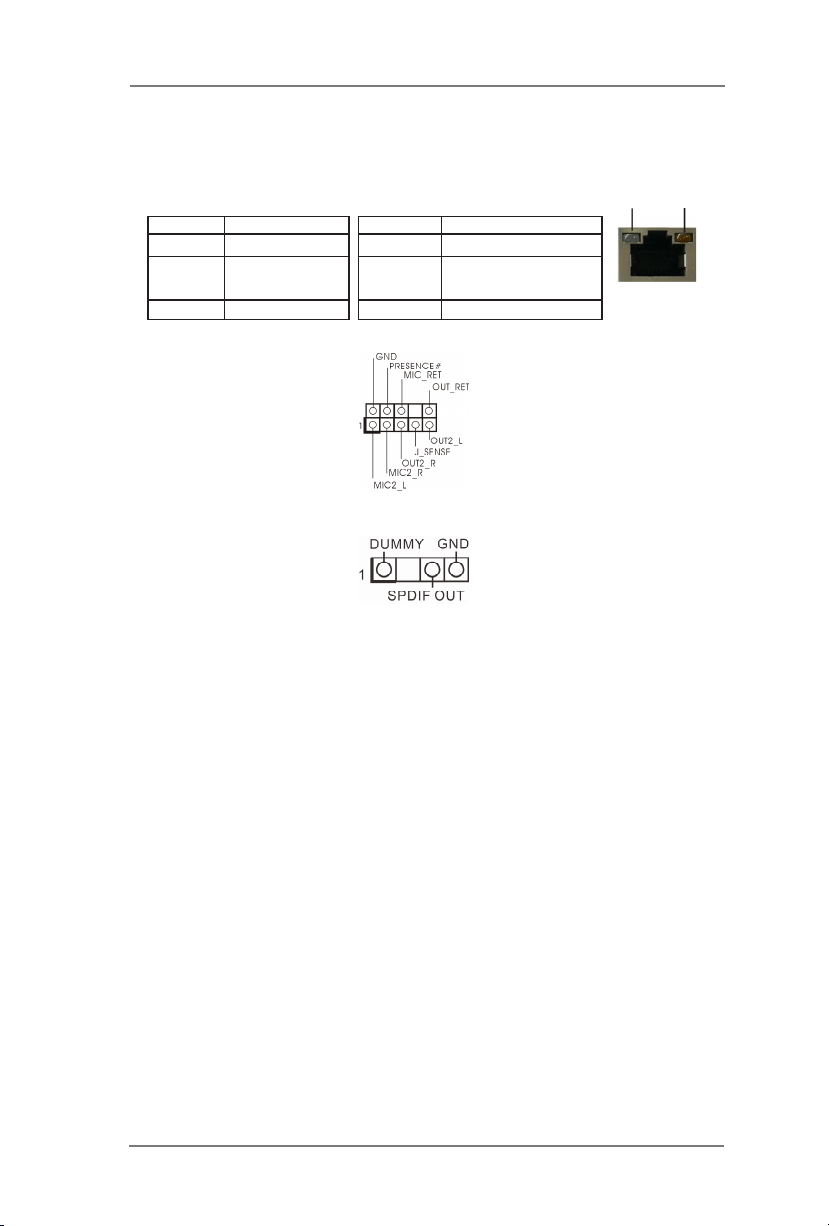
* Рядом с портом LAN расположены два светодиодных индикатора. Значения индикации
для порта LAN приведены в следующей таблице.
Индикатор работы/связи (Activity/Link) ИНДИКАТОР СКОРОСТИ (SPEED)
Значения индикаторов порта LAN
ИНДИКАТОР
РАБОТЫ/СВЯЗИ (ACT/LINK)
ИНДИКАТОР
СКОРОСТИ
(SPEED)
Состояние Описание Состояние Описание
Погашен Нет связи Погашен
Мигает Передача
Зеленый
данных
Горит Связь есть Зеленый Соединение 1 Гбит/с
Соединение 10 Мбит/с
Соединение 100 Мбит/с
Порт LAN
** Разъем для подключения
аудиопортов на передней
панели корпуса
(9-контактный разъем F_AUDIO1)
*** Разъем порта HDMI_SPDIF
(3-контактный разъем HDMI_SPDIF1)
2
Page 3
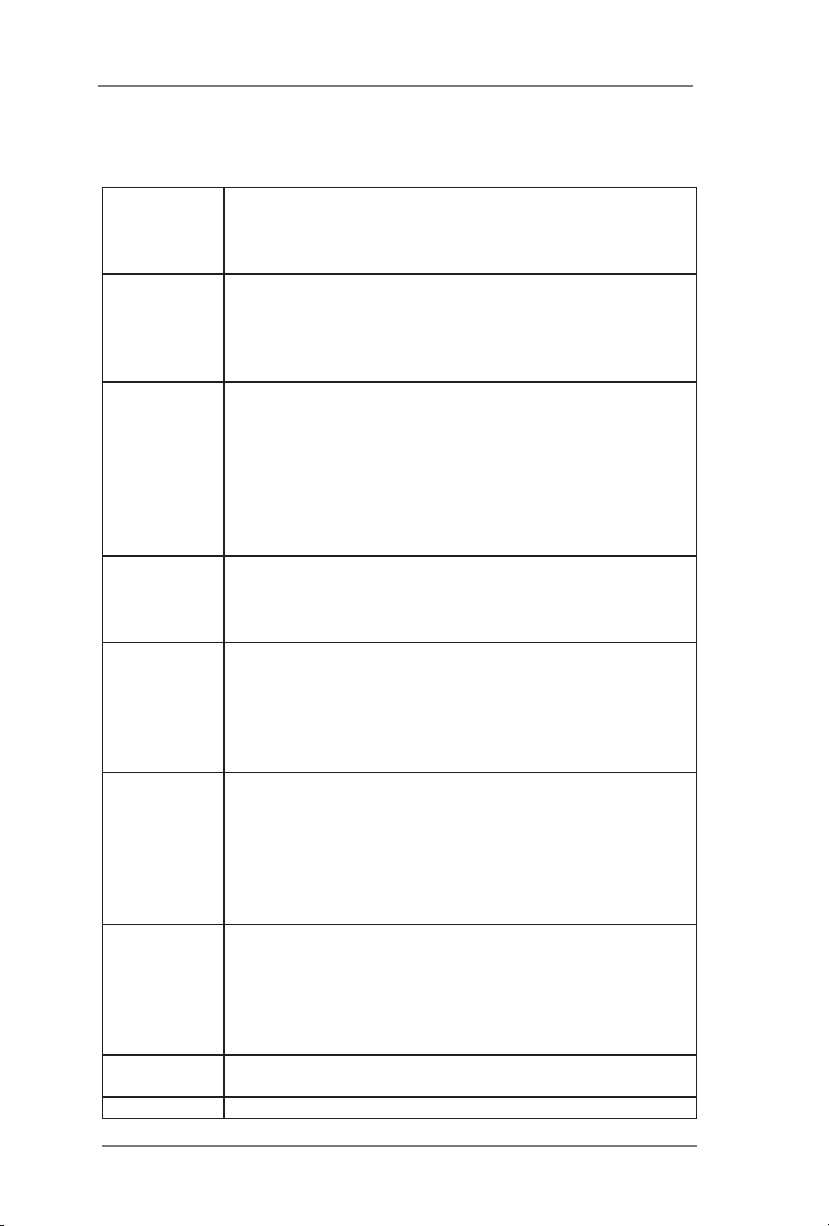
1 Технические характеристики
Платформа
Набор
микросхем
Выходы
Входы
Звук
LAN
Порты вводавывода
на задней
панели
Разъемы
Поддержка ОС
- Размер: 4,3 x 3 дюйма; 11 x 7,5 см
- Конденсаторы Premium Gold Capacitor (все 100% конденсаторов
являются высококачественными конденсаторами из проводящих
полимеров производства Японии)
- Четырех-ядерный процессор для обработки звука и речи Creative
Sound Core3D
- Мощный 32-битный 200 МГц QUAD-процессор SIMD DSP
- ЦАП 24-бит, 102 дБ
- АЦП 24-бит, 101 дБ
- Поддерживаемые устройства: стереосистемы; системы 2.1;
системы 5.1 Surround; системы 7.1
Surround-EX; наушники
- Выход со встроенным усилителем на разъем порта для
подключения наушников на передней панели корпуса
(объединен с разъемом 4)
- Коаксиальный порт выхода SPDIF
- Оптический порт выхода SPDIF
- Линейный вход и микрофонный вход, объединены в разъеме типа
«миниджек» 1/8" (разъем 3)
- Микрофонный вход для подключения порта на передней панели
корпуса
- Поддержка технологии THX TruStudioTM PRO
- Поддержка технологии CrystalVoice
- Поддержка EAX версий от 1.0 до 5.0
- Полная поддержка Blu-ray Prole 2.0 Audio Decoder
- Поддержка Blu-ray Audio
- Поддержка механизма шифрования/дешифрования AES-128
- Контроллер Broadcom BCM57781
- 1 разъем PCIE Gigabit LAN 10/100/1000 Мбит/с
-
Поддержка технологии дистанционного включения по сети (Wake-On-LAN)
- Поддержка стандарта энергосберегающего Ethernet 802.3az
- Поддержка технологии Dual LAN с функцией совместной работы
(для системных плат с контроллером Broadcom LAN)
- Поддержка PXE
Панель ввода-вывода
- 1 коаксиальный порт выхода SPDIF
- 1 оптический порт выхода SPDIF
- 1 порт LAN с разъемом RJ-45 и индикатором (ИНДИКАТОР
РАБОТЫ/СВЯЗИ (ACT/LINK) и ИНДИКАТОР СКОРОСТИ (SPEED))
- 4 порта типа «миниджек» 1/8"
- 1 разъем для порта HDMI_SPDIF
- 1 разъем для подключения аудиопортов на передней панели корпуса
- Microsoft® Windows® 7 / 7 64-бит / VistaTM / VistaTM 64-бит
3
Page 4
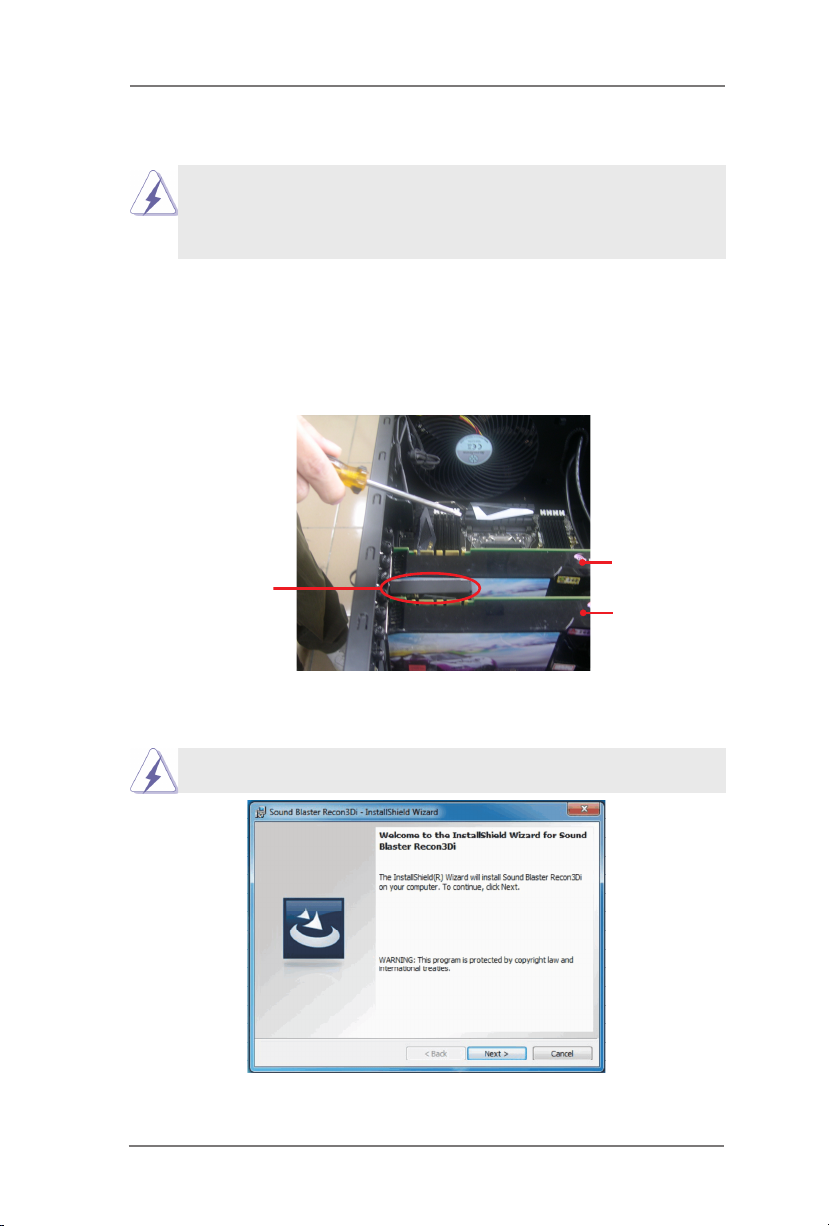
Руководство по установке ASRock Game Blaster
2
ASRock Game Blaster является фирменным устройством специального назначения
в отличие от стандартных плат расширения с интерфейсом PCI-E x1. Поэтому, это
устройство совместимо только с некоторыми системными платами ASRock.
Список совместимых системных плат см. на веб-сайте компании ASRock.
Шаг 1.
Шаг 2. Чтобы не допустить физического соприкосновения компонентов, следует прикру-
Шаг 3.
Вставьте устройство ASRock Game Blaster в соответствующий слот PCIE на
системной плате. Сведения о выборе слота PCIE для установки ASRock Game
Blaster см. в разделе о слотах расширения в руководстве пользователя или в
кратком руководстве по установке для используемой системной платы.
тить платы видеоадаптеров и устройство ASRock Game Blaster к корпусу винтами.
Плата ви-
ASRock Game
Blaster
Следуйте пошаговым указаниям по установке драйвера устройства. Убедитесь, что используется операционная система Windows® VistaTM 32-бит
/ 64-бит или Windows® 7 32-бит / 64-бит.
Работа устройства ASRock Game Blaster не поддерживается в операцион-
ной системе Windows® XP / XP 64-бит.
деоадаптера
Плата видеоадаптера
Шаг 3. Выполните перезапуск компьютера для вступления в силу изменений,
выполненных при установке ASRock Game Blaster.
4
Page 5
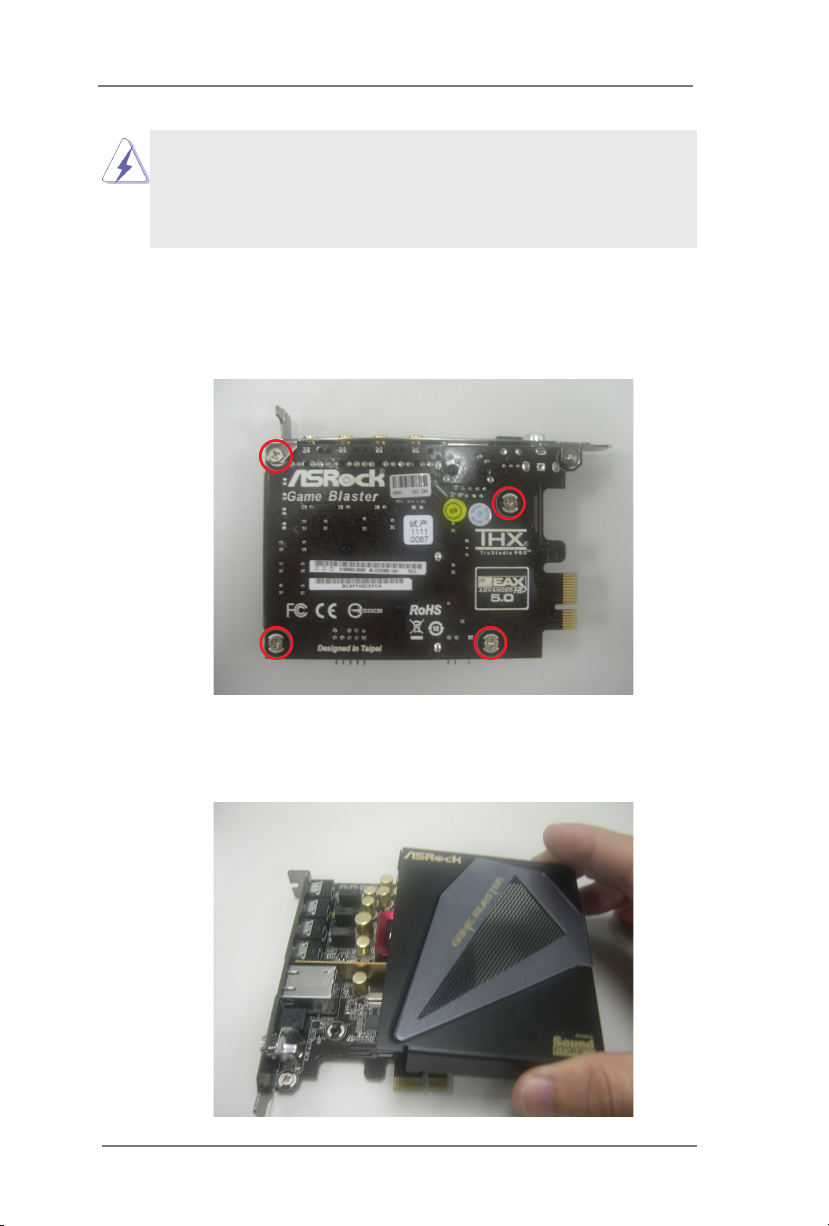
Некоторые платы видеоадаптеров не соответствуют спецификации
PCI-E и могут стать причиной механического контакта с ASRock Game
Blaster. В этом случае предлагается выполнить следующую процедуру
по демонтажу корпуса устройства ASRock Game Blaster, чтобы
устранить механический контакт.
Шаг 1. Выкрутите четыре винта, которые соединяют корпус и ASRock Game
Blaster вместе.
Шаг 2. Снимите корпус с ASRock Game Blaster.
5
Page 6

Шаг 3. Вставьте обратно винт в верхний левый угол и закрепите его
винтовой гайкой, входящей в комплект поставки ASRock Game
Blaster.
6
Page 7

3 Настройка ASRock Game Blaster
В этом разделе объясняется, как настроить ASRock Game Blaster.
3.1 Технология THX TRUSTUDIO PRO
THX TruStudio Pro
Для активации или деактивации нажмите кнопку питания слева.
Surround (Объемное звучание)
Регулировка уровня звукового погружения для музыки, фильмов и
игр.
Crystalizer (Художественный фильтр)
Улучшение музыки и звукового сопровождения фильмов для прида-
ния звучанию естественности.
Bass (Низкие частоты)
Регулировка желаемого уровня низких частот.
Crossover Frequency (Частота разделения)
Перенаправление всех частот ниже этого значения на подходя-
щий динамик для наилучшего воспроизведения низких частот.
Smart Volume (Интеллектуальная регулировка громкости)
Автоматическая регулировка уровня громкости воспроизводимого
звука для минимизации последствий внезапных изменений уровня
громкости.
Dialog Plus (Усиление речи)
Улучшение слышимости голосов в фильмах для лучшего восприятия речи.
7
Page 8

3.2 Технология CRYSTALVOICE
Select a recording device (Выберите записывающее устройство)
Mic Volume (Громкость микрофона)
Регулировка уровня громкости микрофона.
Mic Boost (Усиление низких частот микрофона)
Регулировка уровня низких частот микрофона.
CrystalVoice
Для активации или деактивации нажмите кнопку питания слева.
FX
Трансформация голоса пользователя с приданием различных
характерных черт и акцентов.
Smart Volume (Интеллектуальная регулировка громкости)
Не нужно кричать или шептать – все звуки будут четко различи-
мы.
Noise Reduction (Шумоподавление)
Устранение нежелательного фонового шума при разговоре.
Acoustic Echo Cancellation (Подавление акустического эха)
Устранения эха, мешающего разговору.
8
Page 9

3.3 SPEAKERS/HEADPHONES (АКУСТИЧЕСКИЕ СИСТЕМЫ И
НАУШНИКИ)
Speakers / Headphones Conguration (Настройка для акустических
систем или наушников)
Выберите подключенное устройство.
Optional Speakers
(Компонентная акустика):
Center (Центр)
Включение или отключение центрального динамика.
Subwoofer (Сабвуфер)
Включение или отключение сабвуфера.
Rear pair (Тыловые динамики)
Включение или выключение пары тыловых динамиков.
В случае, если одновременно
подключены акустическая система
и наушники (к порту на передней панели), следует выбрать устройство,
на которое требуется выводить звук.
Full-Range Speakers (Широкополосная акустика):
Выберите широкополосные громкоговорители.
Front left and right (Фронтальный левый и правый)
Surround speakers (Акустическая система объемного звучания)
Bass Management (Управление низкими частотами)
Bass Redirection (Перераспределение низких частот)
Включение и выключение перераспределения низких частот.
Subwoofer Gain (Коэффициент усиления для сабвуфера)
Crossover Frequency (Частота разделения)
Перенаправление всех частот ниже этого значения на подходящий
Включение или отключение усиления сигнала, выдаваемого на сабвуфер.
динамик для наилучшего воспроизведения низких частот.
9
Page 10

3.4 MIXER (МИКШЕР)
Playback (Воспроизведение)
Громкоговорители
Регулировка уровня громкости воспроизведения на акустической си-
стеме.
SPDIF-Out (Выход SPDIF)
Регулировка уровня громкости воспроизведения для выхода SPDIF.
Balance (Баланс)
Регулировка распределения мощности между отдельными ком-
понентами акустической системы.
REC (Запись)
Input Device (Входное устройство)
Выбор входного устройства.
What U Hear (Контроль записи)
Регулировка уровня обратного воспроизведения.
10
Page 11

3.5 EQUALIZER (ЭКВАЛАЙЗЕР)
EQ (Эквалайзер)
Выберите режим эквалайзера: Flat (Линейная характеристика), Acoustic
(Акустика), Classical (Классика), Country (Кантри), Dance (Диско), Jazz
(Джаз), New Age (Нью-эйдж), Pop (Поп), Rock (Рок) и Vocal (Вокал).
3.6 JACK SETUP (ПОДКЛЮЧЕНИЕ РАЗЪЕМОВ)
11
Page 12

Device Connected (Подключенное устройство):
Выберите подключенное устройство.
Система 5.1 Surround
Система 7.1 EX Surround
Разъем наушников, подключаемых к порту
на передней панели, совмещен с разъемом
для боковых громкоговорителей.
Stereo and Microphone (Стереосистема и микрофон)
Фронтальные громкоговорители
Центр/сабвуфер
Тыловые громкоговорители
Фронтальные громкоговорители
Центр/сабвуфер
Тыловые громкоговорители
Боковые громкоговорители
Громкоговорители
Микрофон
Stereo and Line-In (Стереосистема и линейный вход)
Громкоговорители
Линейный вход
Show Jack Setup dialog when an audio jack is inserted (Показать диалоговое окно настройки разъема при подключении устройства)
Включение и отключение отображения диалогового окна настройки разъ-
емов.
12
Page 13

3.7 ADVANCED FEATURES (ДОПОЛНИТЕЛЬНЫЕ ФУНКЦИИ)
Play stereo mix to digital output (Воспроизведение Stereo Mix на цифровой выход)
Включение и выключение воспроизведения stereo mix на цифровой вы-
ход.
13
Page 14

3.8 PROFILE (ПРОФИЛЬ)
User Proles (Профили пользователей)
Можно сохранять, загружать или удалять свои пользовательские профи-
ли. Профиль по умолчанию <Custom> (Пользовательский).
14
Page 15

Примечание
1. Если требуется слышать собственный голос через микрофон (режим воспроизведения).
Для включения этой функции следует использовать ASRock Game Blaster conguration
Utility (Утилита настройки) CRYSTALVOICE Test (Тест).
ИЛИ можно изменить свою конфигурацию на «режим воспроизведения» установив
флажок «Listen to this device (Слушать на этом устройстве) » в Control panel (Панель
управления) Sound (Звук) Recording (Запись) Microphone Properties
(Свойства микрофона) Listen (Слушать).
Если требуется изменить устройство воспроизведения на устройство, подключенное к выходу
2.
SPDIF, выберите Control panel (Панель управления) Sound (Звук) Playback
(Воспроизведение), затем щелкните правой кнопкой мыши SPDIF-Out (Выход SPDIF) и
выберите пункт «Set as Default Device (Установить как устройство по умолчанию) ».
15
